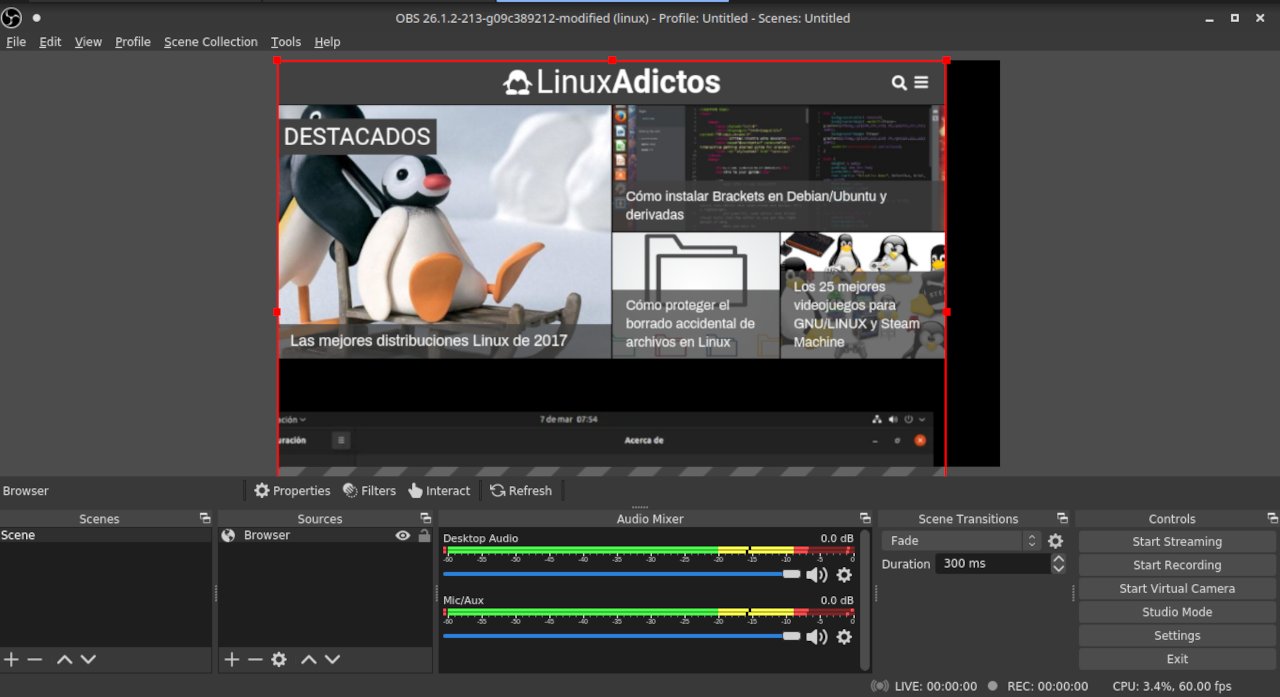
Ada proyek open source yang tidak hanya membuat iri dengan solusi pembayaran berpemilik, tetapi para pengembang aplikasi tersebut yang harus iri.. Alat untuk membuat grafik dan animasi 3D Blender, pengelola konten WordPress, server Apache dan bahasa pemrograman Python adalah bagian dari daftar yang pernah digunakan browser Firefox sebelum pengembangnya memilih militansi politik untuk pengalaman pengguna.
Yang pasti harus ada dalam daftar itu adalah OBS Studio, solusi open source yang komprehensif untuk menangkap dan streaming video dan audio.
Ketika saya melakukan daftar acara Snap favorit, OBS Studio mengatasinya. Bukan hanya karena programnya sendiri luar biasa, tetapi karena fitur tambahan yang disertakan oleh pembuat paket.
OBS Studio dalam format Snap. Inilah gunanya paket mandiri
Jika saya belajar sesuatu di hari-hari saya sebagai pedagang (selain fakta bahwa saya benci melayani publik), Anda tidak perlu berasumsi bahwa siapa pun yang ada di sisi lain tahu apa yang kita bicarakan. Oleh karena itu kami pergi dengan sedikit penjelasan.
Meskipun program memiliki fungsi yang berbeda, ada tugas yang diulang-ulang. Untuk memberikan satu contoh saja, baik browser Firefox, suite kantor LibreOffice atau editor foto El Gimp memungkinkan Anda untuk mencetak dokumen atau menyimpannya dalam format PDF. Jika setiap program harus menyertakan kode untuk fungsi tersebut, itu tidak akan mencapai ruang disk untuk semuanya Apa yang dilakukan program-program itu gunakan fungsi pencetakan atau konversi PDF yang diinstal di sistem operasi. Program yang memungkinkan fungsi ini dikenal sebagai dependensi.
Namun. Distribusi Linux terdiri dari beberapa program dengan jadwal pengembangan yang berbeda. Dan, mungkin saja itu Jika Anda mencoba menginstal versi terbaru dari sebuah program, dependensi yang disertakan dalam sistem operasi Anda tidak kompatibel. Oleh karena itu program tidak akan bekerja.
Inilah sebabnya mengapa format paket mandiri diciptakan. Format ini (Appimage, FlatPak dan Snap) menyertakan semua dependensi yang mereka butuhkan untuk bekerja dan, kecuali Anda memberi mereka instruksi khusus, mereka tidak berinteraksi dengan sistem operasi. Meskipun Anda menggunakan aplikasi yang sama untuk memperbaruinya, mereka melakukannya dengan cara yang berbeda dari aplikasi yang biasanya diinstal.
Kembali ke OBS Studio
Yang benar adalah bahwa kecuali untuk versi terbaru, sebagian besar paket Snap, FlatPak atau Appimage tidak memberikan kontribusi apa pun. Namun, dalam kasus OBS Studio, ini berbeda. Pembuat paket menyertakan add-on dan fungsionalitas yang tidak termasuk dalam paket Linux resmi.
Menginstal OBS Studio dalam format Snap
Hal pertama adalah menginstal program dengan:
sudo snap install obs-studio
Kemudian kami menghubungkannya dengan berbagai komponen sistem
sudo snap connect obs-studio:alsa
sudo snap connect obs-studio:audio-record
sudo snap connect obs-studio:avahi-control
sudo snap connect obs-studio:camera
sudo snap connect obs-studio:jack1
sudo snap connect obs-studio:kernel-module-observe
snap connect obs-studio:avahi-control
Pilihan yang sangat berguna adalah kamera virtual. Alat ini memungkinkan Anda untuk mensimulasikan webcam atau mikrofon dengan sumber audio atau video yang disimpan dalam sistem.
sudo snap connect obs-studio:kernel-module-observe
sudo apt -y install v4l2loopback-dkms v4l2loopback-utils
echo "options v4l2loopback devices=1 video_nr=13 card_label='OBS Virtual Camera' exclusive_caps=1" | sudo tee /etc/modprobe.d/v4l2loopback.conf
echo "v4l2loopback" | sudo tee /etc/modules-load.d/v4l2loopback.conf
sudo modprobe -r v4l2loopback
sudo modprobe v4l2loopback devices=1 video_nr=13 card_label='OBS Virtual Camera' exclusive_caps=1
Untuk dapat mengakses konten yang disimpan di drive eksternal:
snap connect obs-studio:removable-media
Jika Anda ingin memasukkan foto yang disimpan dalam kamera digital ke dalam transmisi:
snap connect obs-studio:raw-usb
Untuk mendeteksi penggunaan joystick:
snap connect obs-studio:joystick
Plugin pihak ketiga dapat digunakan jika Anda mengunduh dan menginstalnya di folder
/snap/obs-studio/current/.config/obs-studio/plugins/
Saya tidak mengembangkan fitur program karena saya sudah melakukannya di Artikel yang sudah saya sebutkan sebelumnya. Saya juga bermaksud untuk memperluas artikel lain tentang masalah ini.
Jika Anda tertarik, Anda dapat menemukannya di sini informasi lebih lanjut.